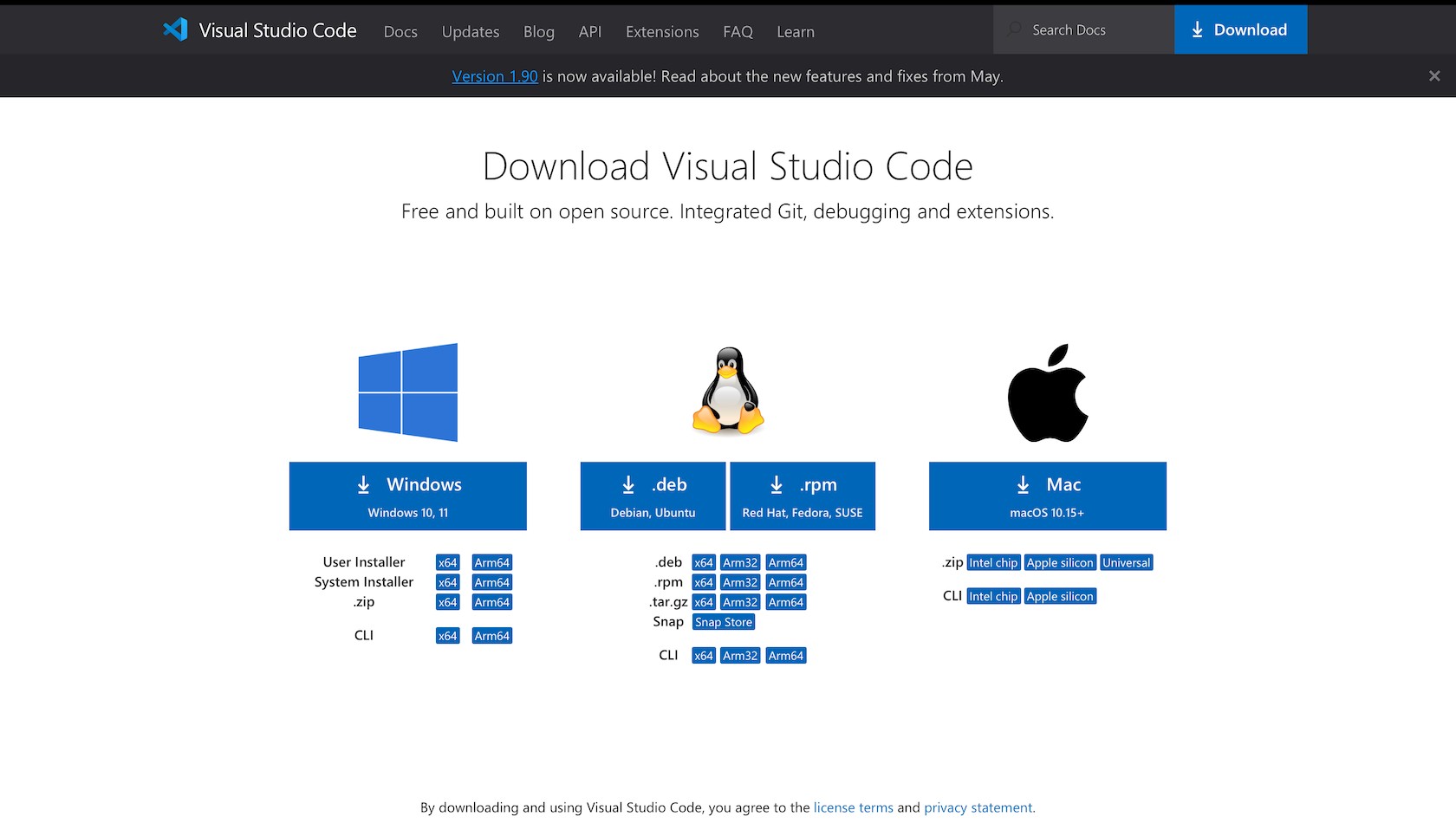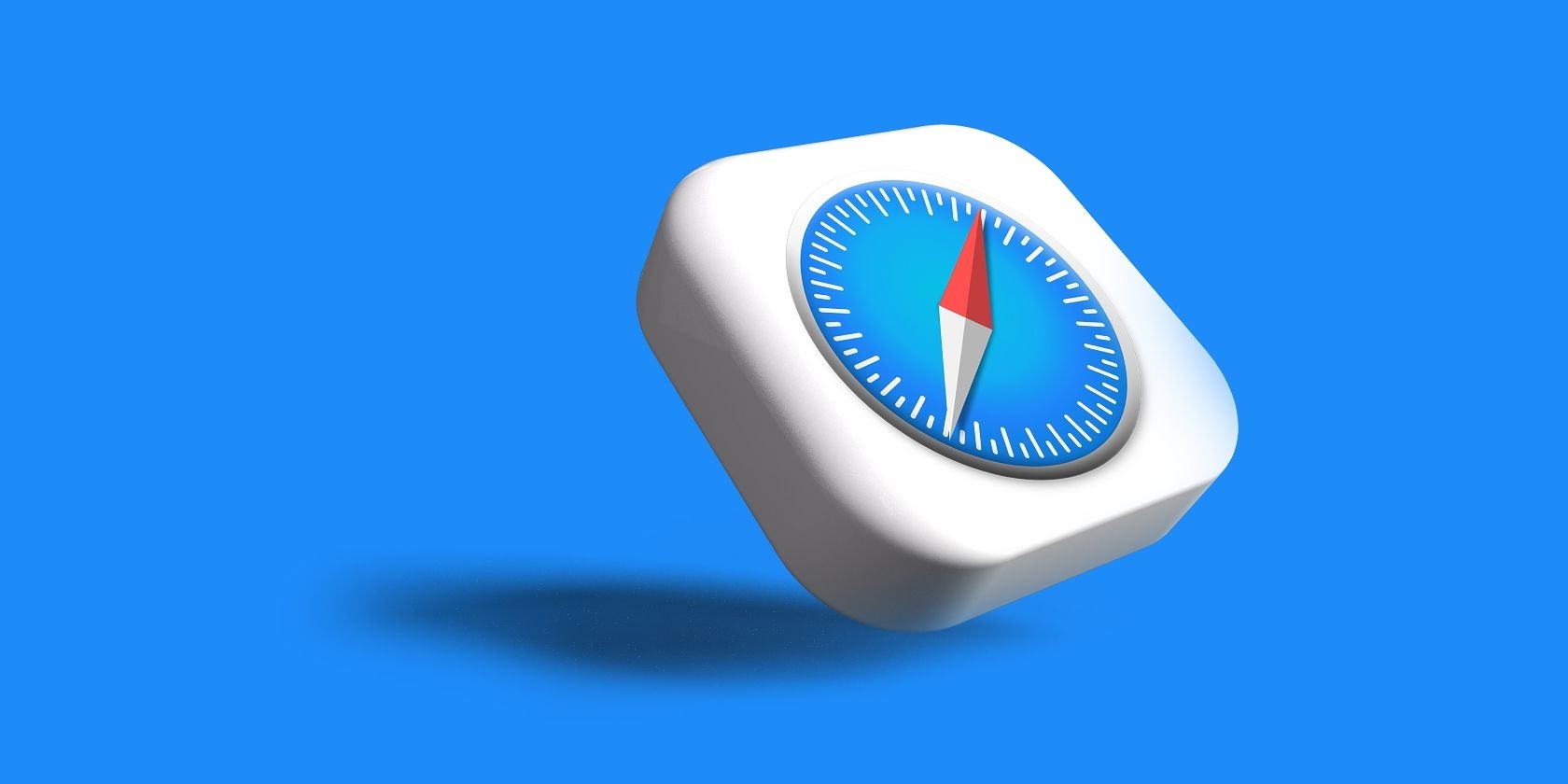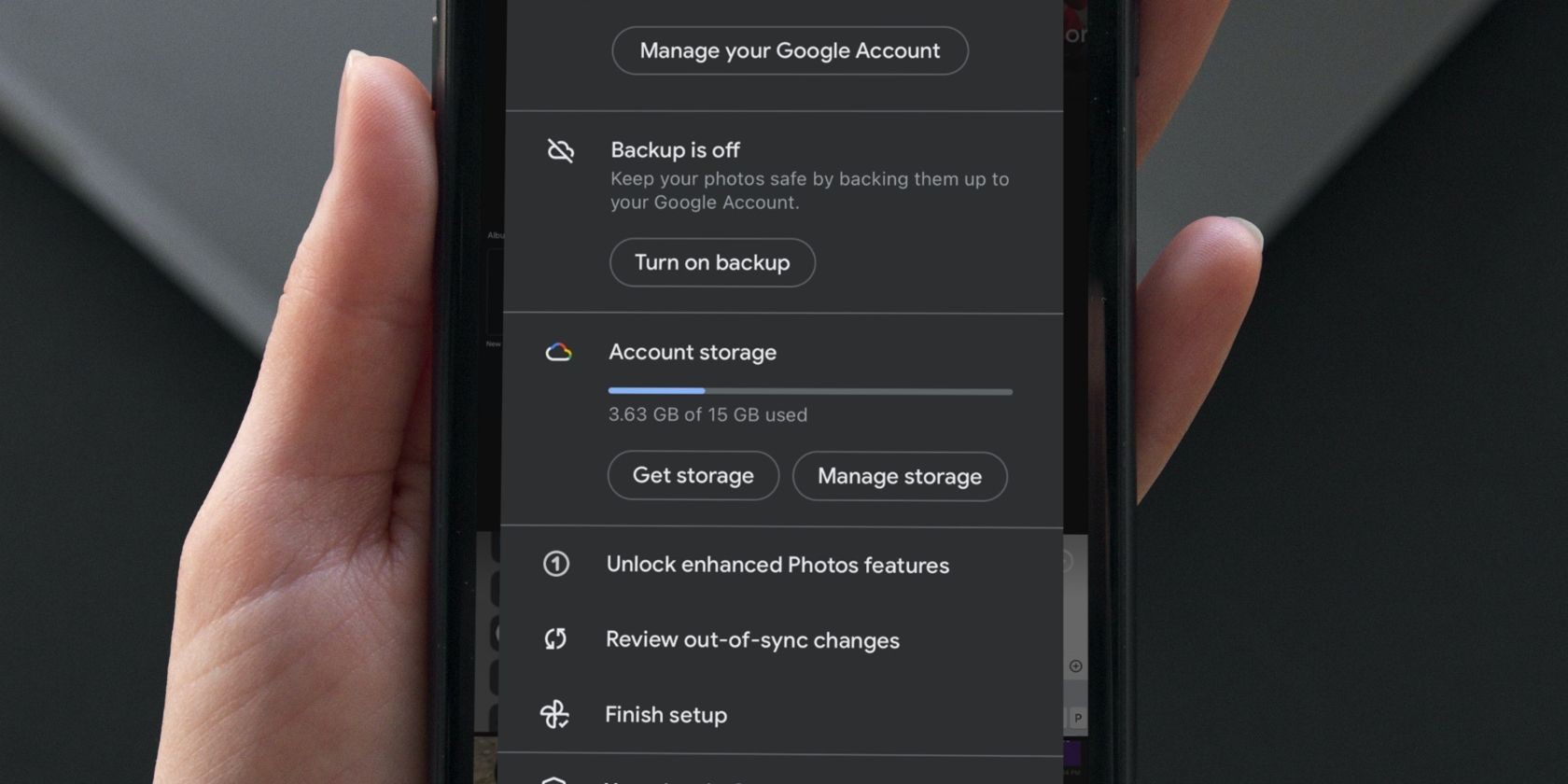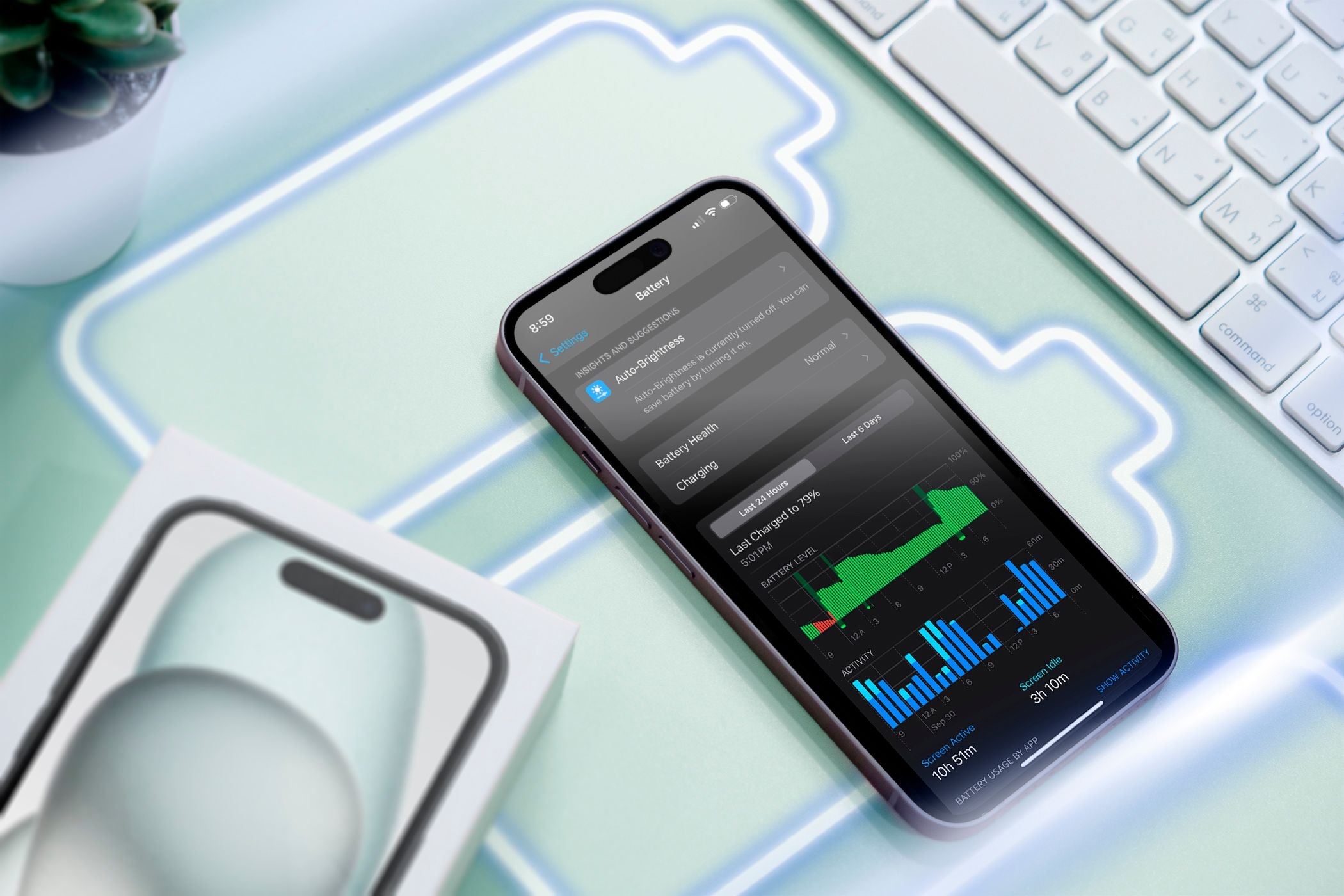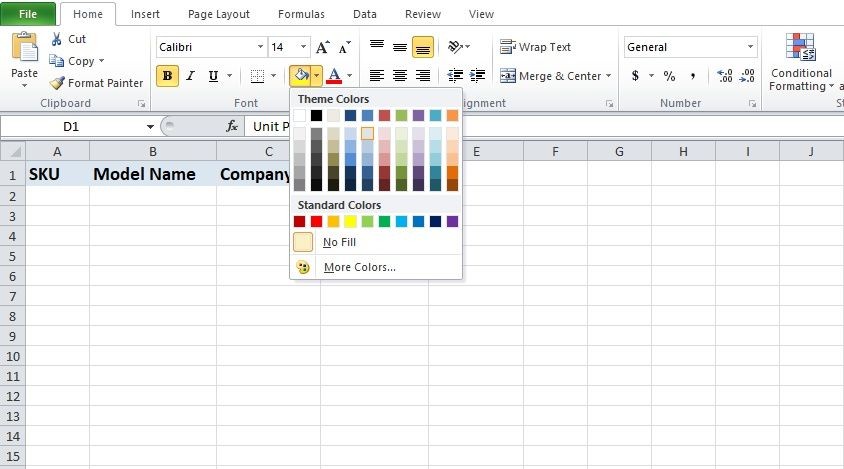Contents
- Kiểm Tra và Tắt Tính Năng Tự Dừng (Auto Pause)
- Kiểm Tra Phiên Bản Phần Mềm Của Apple Watch
- Khởi Động Lại Apple Watch
- Kiểm Tra và Tắt Tính Năng Phát Hiện Cổ Tay (Wrist Detection)
- Kiểm Tra Kết Nối Bluetooth Giữa Đồng Hồ và iPhone
- Kiểm Tra Mức Pin Của Apple Watch
- Kiểm Tra Dây Đeo Apple Watch Phù Hợp
- Kiểm Tra Quần Áo Không Gây Cản Trở Apple Watch
- Câu Hỏi Thường Gặp (FAQ)
- Liên Hệ Với Bộ Phận Hỗ Trợ Của Apple
Apple Watch là một thiết bị tuyệt vời để theo dõi các hoạt động tập luyện của bạn. Tuy nhiên, đôi khi nó lại tự dừng giữa chừng, khiến việc theo dõi không chính xác. Nếu bạn đã từng gặp phải vấn đề này, hãy tham khảo các giải pháp dưới đây để khắc phục.
Kiểm Tra và Tắt Tính Năng Tự Dừng (Auto Pause)
Nguyên nhân phổ biến nhất khiến Apple Watch tự dừng là do tính năng Auto Pause (Tự Dừng) được kích hoạt. Tính năng này sẽ tự động dừng đồng hồ nếu bạn ngừng di chuyển trong quá trình tập luyện (ngoại trừ các buổi chạy bộ được điều khiển bởi máy chạy bộ kết nối).
Để tắt tính năng này, bạn có thể điều khiển thủ công việc dừng tập luyện từ ứng dụng Watch trên iPhone. Vào tab My Watch, cuộn xuống mục Workouts, tìm công tắc Auto Pause và tắt nó đi.
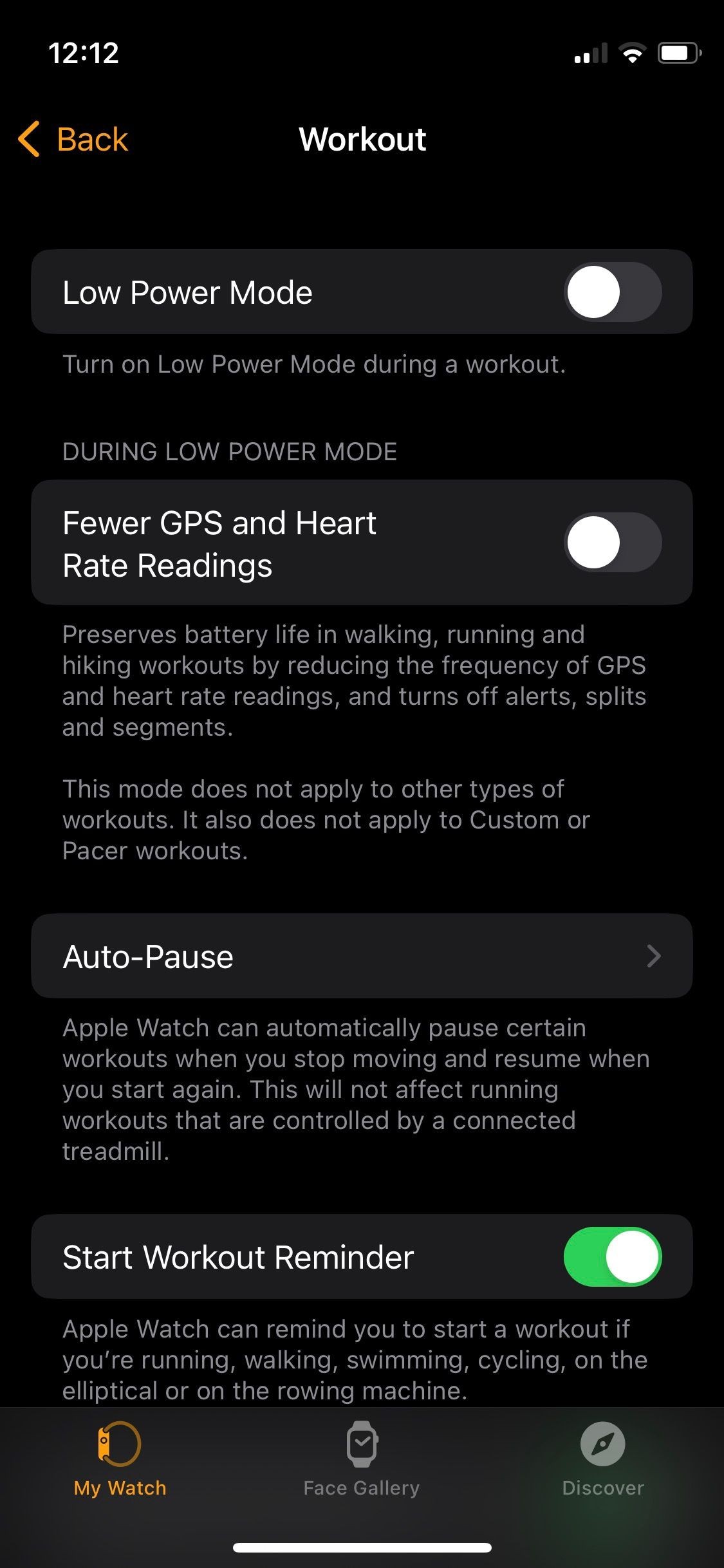 Cài đặt Tự Dừng trên Apple Watch
Cài đặt Tự Dừng trên Apple Watch
Kiểm Tra Phiên Bản Phần Mềm Của Apple Watch
Apple thường xuyên phát hành các bản cập nhật phần mềm cho sản phẩm của mình, và việc cài đặt những bản cập nhật này là rất quan trọng để đảm bảo hiệu suất của Apple Watch không bị ảnh hưởng tiêu cực.
Bạn có thể dễ dàng kiểm tra và cập nhật Apple Watch lên phiên bản watchOS mới nhất để mọi thứ hoạt động mượt mà.
Khởi Động Lại Apple Watch
Nghe có vẻ như một giải pháp đơn giản, nhưng việc tắt và khởi động lại Apple Watch có thể giúp khắc phục nhiều vấn đề. Vì bạn có thể không thường xuyên tắt thiết bị, hãy tham khảo cách tắt Apple Watch.
Nếu cần, bạn có thể tiến xa hơn và đặt lại Apple Watch để xem liệu điều này có giải quyết được vấn đề không.
Kiểm Tra và Tắt Tính Năng Phát Hiện Cổ Tay (Wrist Detection)
Tính năng Wrist Detection (Phát Hiện Cổ Tay) trên Apple Watch sẽ khóa đồng hồ bằng mật mã nếu bạn không đeo nó. Mặc dù đây là một cách tuyệt vời để bảo vệ dữ liệu cá nhân, nhưng nó có thể khiến đồng hồ tự dừng tập luyện nếu nó cảm nhận được bạn đã tháo ra khỏi cổ tay.
Bạn có thể thay đổi cài đặt này trong ứng dụng Watch trên iPhone bằng cách vào My Watch > Passcode > Wrist Detection và tắt tính năng này khi tập luyện. Tuy nhiên, việc tắt tính năng này có thể làm mất nhiều chức năng, nên chỉ nên tạm thời tắt nó khi cần thiết.
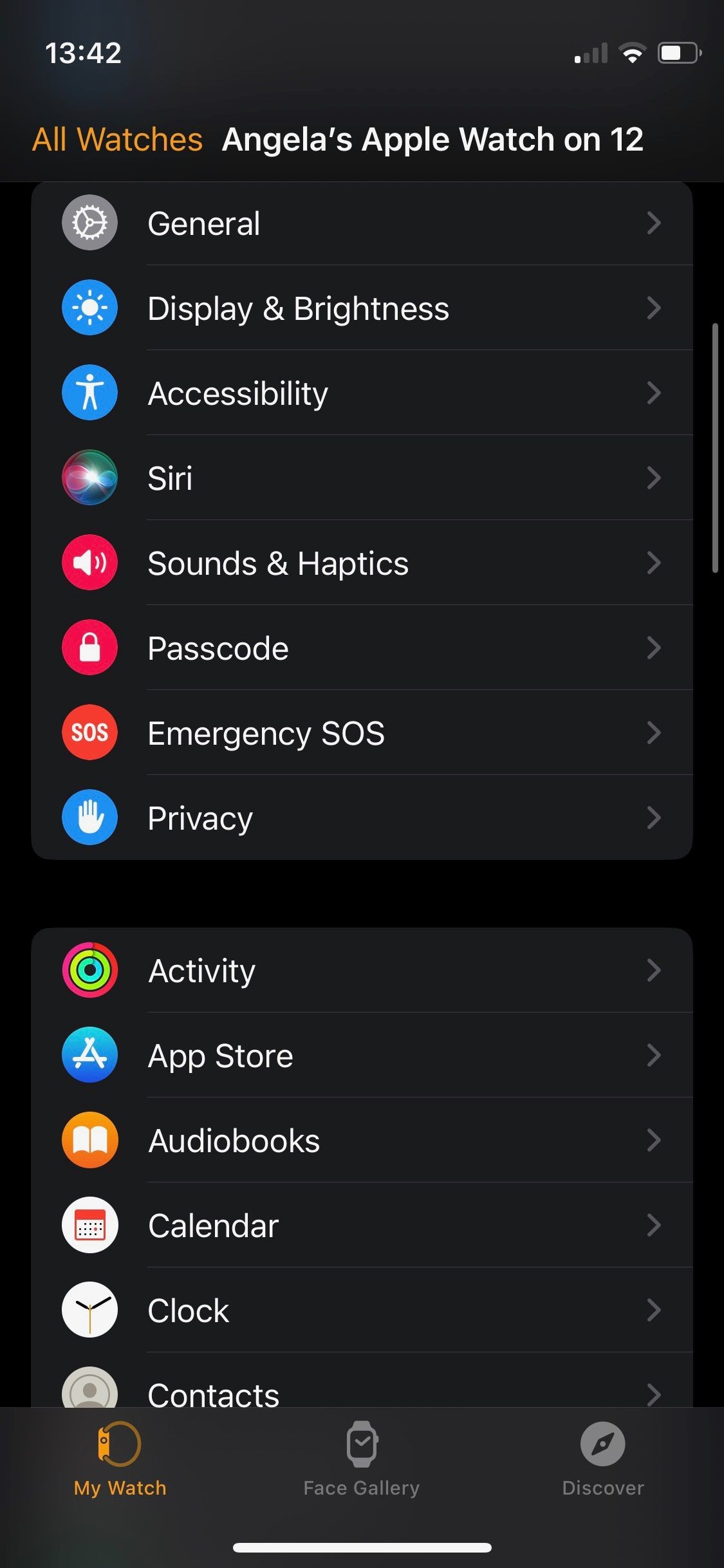 Cài đặt mật mã trên ứng dụng Watch
Cài đặt mật mã trên ứng dụng Watch
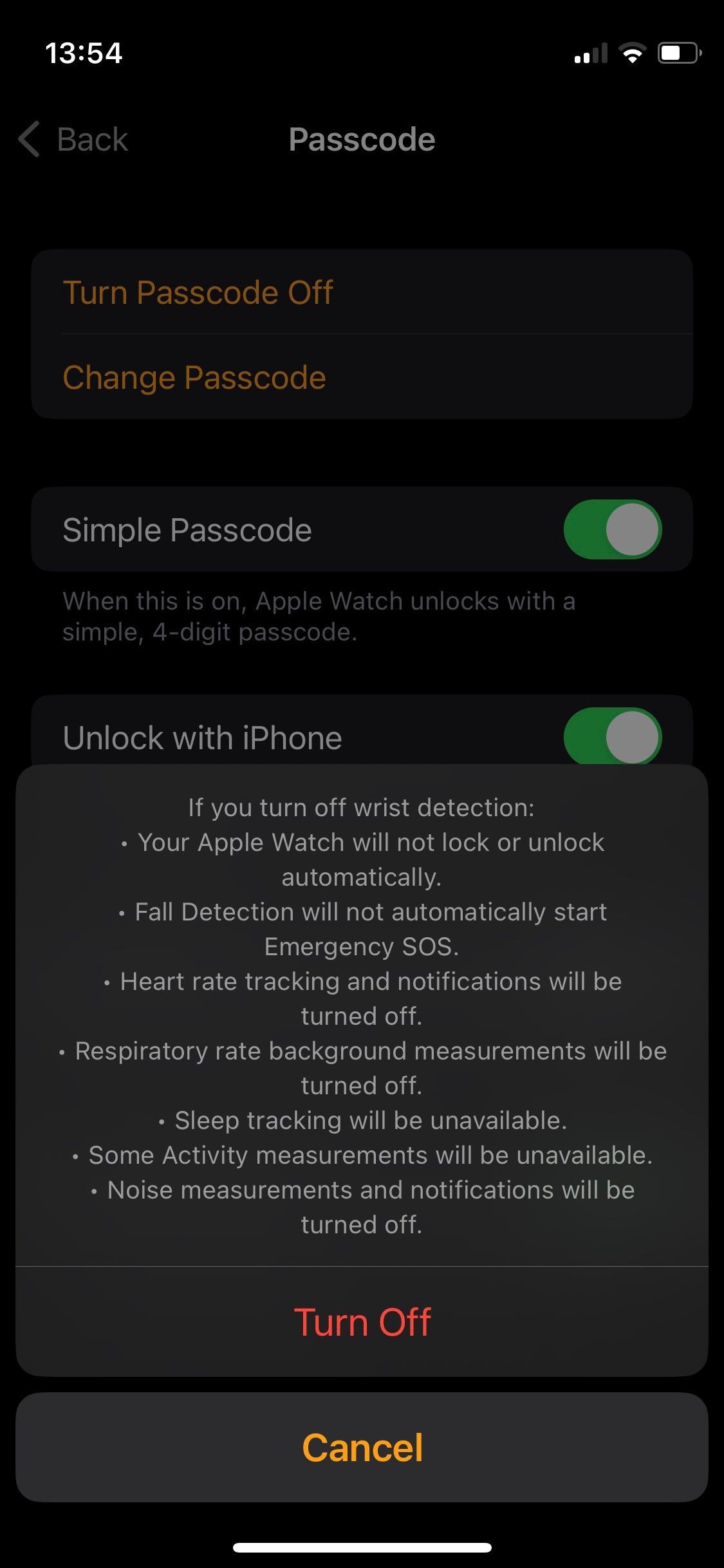 Cảnh báo khi tắt Phát Hiện Cổ Tay
Cảnh báo khi tắt Phát Hiện Cổ Tay
Kiểm Tra Kết Nối Bluetooth Giữa Đồng Hồ và iPhone
Apple Watch sử dụng cả Wi-Fi và Bluetooth để kết nối với iPhone, sử dụng Bluetooth khi các thiết bị ở gần nhau. Nếu bạn chưa kết nối đồng hồ đúng cách với iPhone hoặc có sự nhiễu sóng Bluetooth, điều này có thể khiến tập luyện của bạn bị dừng.
Bạn có thể kiểm tra trạng thái kết nối của điện thoại nhanh chóng sử dụng Trung Tâm Điều Khiển trên iPhone, nơi một tập hợp bốn biểu tượng ở góc trên bên trái sẽ hiển thị ngay lập tức trạng thái Wi-Fi và Bluetooth, cùng với Chế Độ Máy Bay và Chế Độ Di Động. Đảm bảo rằng cả Wi-Fi và Bluetooth đều được bật.
Bạn cũng có thể xem trạng thái kết nối của đồng hồ trong Trung Tâm Điều Khiển của Apple Watch. Vuốt lên từ đáy màn hình để sử dụng. Ở phía trên, bạn sẽ thấy biểu tượng nhỏ của iPhone. Nó sẽ màu xanh nếu bạn đã kết nối, nhưng màu đỏ với dấu gạch ngang nếu mất kết nối.
Kiểm tra bằng cách nhấn vào biểu tượng âm thanh iPhone ở góc trên bên phải của Trung Tâm Điều Khiển trên Apple Watch. Nếu các thiết bị đã kết nối, điều này sẽ khiến iPhone phát ra âm thanh “ping”.
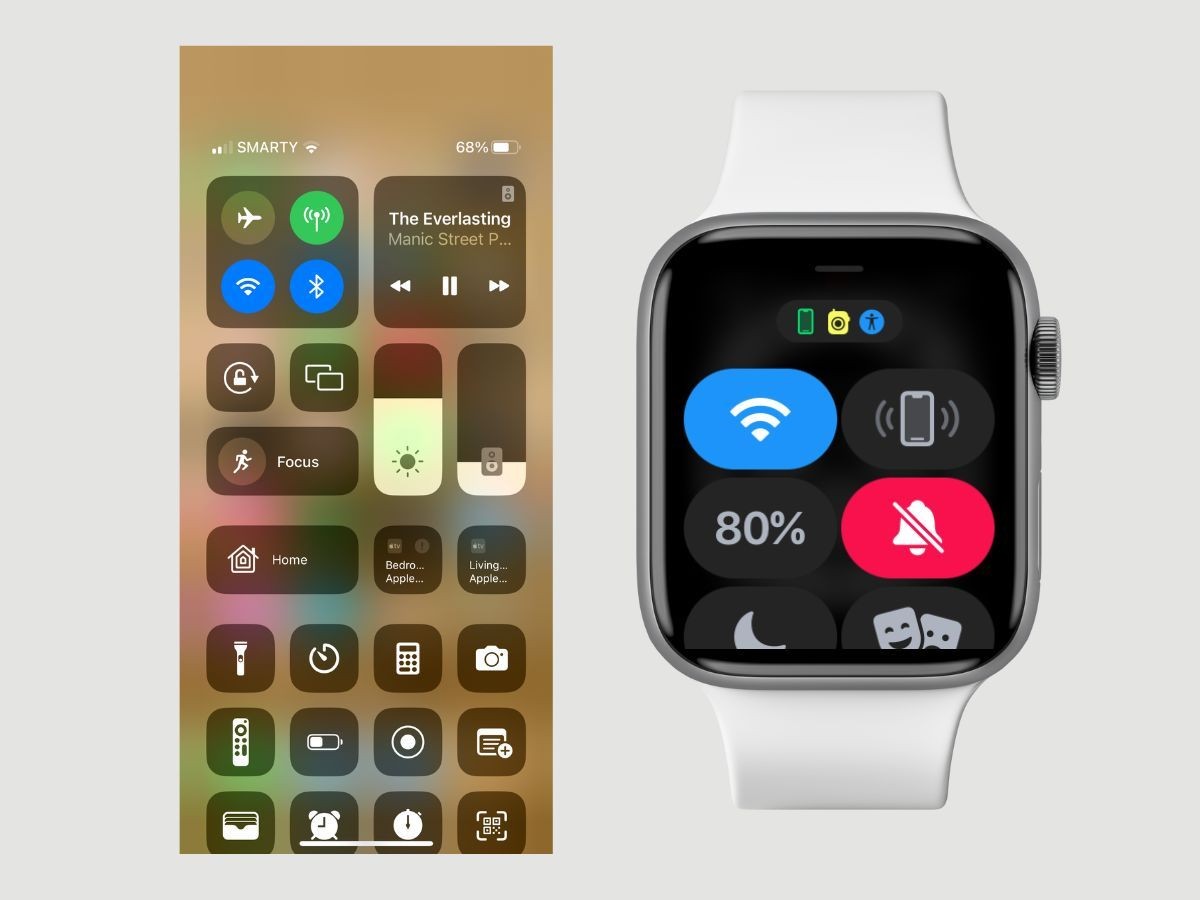 Trung Tâm Điều Khiển của iPhone và Apple Watch
Trung Tâm Điều Khiển của iPhone và Apple Watch
Kiểm Tra Mức Pin Của Apple Watch
Nếu Apple Watch gần hết pin, điều này có thể khiến tập luyện của bạn bị dừng. Hãy kiểm tra mức pin đủ trước khi tập luyện và sử dụng các mẹo để tiết kiệm và kéo dài thời gian sử dụng pin của Apple Watch.
Kiểm Tra Dây Đeo Apple Watch Phù Hợp
Nếu dây đeo Apple Watch quá lỏng, nó có thể không theo dõi nhịp tim của bạn một cách chính xác, dẫn đến việc tự dừng tập luyện. Cửa hàng Apple cung cấp nhiều kiểu dây đeo khác nhau. Một số kiểu phù hợp hơn cho các hoạt động thể thao, với dây đeo Braided Solo Loop đặc biệt dễ bị lỏng theo thời gian.
Giải pháp đơn giản là điều chỉnh hoặc thay thế dây đeo để đảm bảo nó vừa vặn.
 Apple Watch trên cổ tay
Apple Watch trên cổ tay
Kiểm Tra Quần Áo Không Gây Cản Trở Apple Watch
Giải pháp đơn giản nhất là kiểm tra xem có gì đang cản trở tiếp xúc của Apple Watch với cổ tay của bạn hay không. Nếu bạn tập luyện với quần áo dài tay, điều này có thể gây ra vấn đề.
Không có gì gây thất vọng hơn việc tập luyện chăm chỉ, nhưng khi kiểm tra lại thì thấy Apple Watch đã tự dừng giữa chừng và nỗ lực của bạn không được ghi nhận. Việc hoàn thành các vòng hoạt động là một trong những điều thỏa mãn nhất khi đeo Apple Watch hàng ngày, và bằng cách làm theo các mẹo trên, bạn có thể đảm bảo mọi bước đi đều được tính.
Câu Hỏi Thường Gặp (FAQ)
-
Tại sao Apple Watch của tôi tự dừng giữa buổi tập luyện?
- Apple Watch có thể tự dừng do tính năng Auto Pause, phần mềm chưa được cập nhật, hoặc do vấn đề kết nối Bluetooth.
-
Làm thế nào để tắt tính năng Auto Pause trên Apple Watch?
- Vào ứng dụng Watch trên iPhone, chọn tab My Watch, cuộn xuống mục Workouts và tắt công tắc Auto Pause.
-
Có cần cập nhật phần mềm cho Apple Watch không?
- Có, việc cập nhật phần mềm giúp đảm bảo Apple Watch hoạt động tốt nhất và khắc phục các lỗi tiềm ẩn.
-
Làm thế nào để kiểm tra kết nối Bluetooth giữa Apple Watch và iPhone?
- Sử dụng Trung Tâm Điều Khiển trên iPhone để kiểm tra trạng thái kết nối, đảm bảo cả Wi-Fi và Bluetooth đều được bật.
-
Dây đeo Apple Watch có ảnh hưởng đến việc theo dõi tập luyện không?
- Có, nếu dây đeo quá lỏng, nó có thể không theo dõi nhịp tim chính xác, dẫn đến việc tự dừng tập luyện.
-
Làm thế nào để tiết kiệm pin cho Apple Watch?
- Bạn có thể tham khảo các mẹo tiết kiệm pin từ trang web của Apple hoặc các bài viết hướng dẫn.
-
Khi nào nên liên hệ với Bộ Phận Hỗ Trợ của Apple?
- Nếu bạn đã thử tất cả các giải pháp trên mà vẫn không thể giải quyết được vấn đề, hãy liên hệ với Bộ Phận Hỗ Trợ của Apple.
Tạp Chí Mobile luôn cập nhật những thông tin mới nhất về Điện Thoại Iphone.
Liên Hệ Với Bộ Phận Hỗ Trợ Của Apple
Nếu bạn đã thử tất cả các giải pháp trên mà vẫn không thể giải quyết được vấn đề, hãy liên hệ với Bộ Phận Hỗ Trợ của Apple để được trợ giúp thêm. Có thể Apple Watch của bạn đang gặp lỗi và các cảm biến không thể phát hiện chính xác chuyển động của bạn.